
Hexlock – блокировка приложений на Андроид
В данной статье вы узнаете о том, как заблокировать приложения паролем или графическим кодом, с помощью приложения Hexlock.
Навигация
Наверняка большинство пользователей смартфонов под управлением Android, сталкивались с такой проблемой, при которой их данные были рассекречены другими пользователями. К примеру, ваш друг просто так взял, и зашел в галерею, и увидел там ваше фото с домашнего архива. В принципе для кого-то это ничем не обернется, а кто-то будет потом жалеть, что забыл об этих фотках.
Поэтому, чтобы таких казусов не происходило вовсе, вам нужно просто установить приложение, которое позволит вам заблокировать, то есть установить пароль на открытие галереи, прослушивания музыки, а может быть и на какую-нибудь затягивающую игру, от которой вашего друга сложно оторвать от экрана.
При этом стоит отметить, что сегодня мы расскажем не только о простых блокировщиках приложений, а именно о лучших приложениях, которые позволят установить пароль на открытие той или иной файловой категории вашего смартфона, а также будут иметь отличный и удобный интерфейс, обширный функционал и конечно же в них не будет присутствовать тонны назойливой рекламы.
Итак, как вы поняли сегодняшняя статья поведает вам о том, как навсегда сохранить свои личные данные от посторонних глаз.

Стоит отметить, что идентичных программ на официальном сервисе Play Market достаточно много, но большинство из них не дотягивают до уровня удобства и надежности. А связано это с тем, что большинство этих приложений можно скачать бесплатно, а значит в них вы наверняка будете встречать рекламу, которая очень не кстати.
Но все же имеется программа, которая даже в бесплатной версии приложения, не будет отображать рекламу на вашем смартфоне, а называется эта программа – Hexlock.
Что такое приложение Hexlock?
Итак, программа Hexlock – это само новшество, среди блокировщиков приложений, которое было создано разработчиком Liquidum Limited. Кстати не стоит забывать, что данный разработчик также является и разработчиком такого интересного и важного приложения, как The Cleaner, без которого вашему смартфону не просуществовать!
Как установить блокировку того или иного приложения?
Ну что же, вот мы и добрались к самому интересному, а именно к установке и настройке приложения Hexlock.
Поэтому, чтобы все работало, как требуется, вам нужно просто придерживаться наших инструкций:
- Первым делом вам необходимо скачать приложение Hexlock с официального сервиса Play Market.
- Затем, когда приложение установится вам необходимо его открыть.
Внимание! При первом запуске программы Hexlock, вам будет предложен выбор типа блокирования приложений, то есть либо установки ПИН-кода, либо графического ключа.
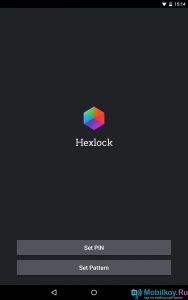
- Теперь вам необходимо придумать ПИН-код.
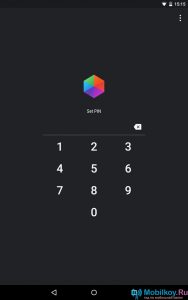
- Когда ПИН-код будет установлен, вас перекинет в главное окно приложения Hexlock, в котором слева вы увидите различные профили, а справа будет располагаться список ваших приложений.
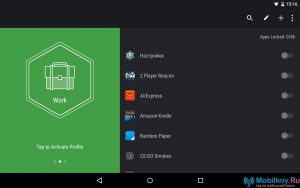
- В качестве наглядного примера мы решили произвести настройку профиля «Work», то есть в переводе, как «Домашний». Для чего мы добавляем в него приложения, которые будут блокироваться при использовании данного профиля.
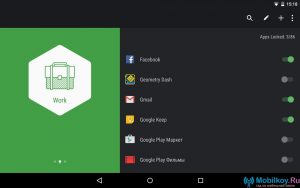
- Если вы производите настройку профиля в первую, то приложение Hexlock запросит доступ к определенным функциям системы, для чего вам нужно просто нажать на кнопку «Allow».
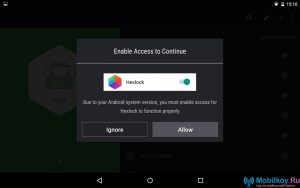
- Теперь вам необходимо просто отметить приложение Hexlock, предварительно найдя его в списке.
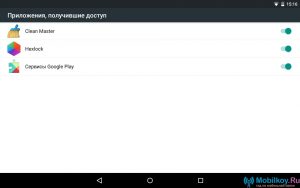
- Готово! Профиль «Work» настроен, и теперь вы можете вполне им пользоваться.
Стоит отметить, что отключение защиты приложений производится с помощью выбора профиля «off».
- При желании вы можете создать себе индивидуальный профиль с чуть иным названием, для чего вам нужно просто кликнуть на «+», располагающийся в правом верхнем углу программы.
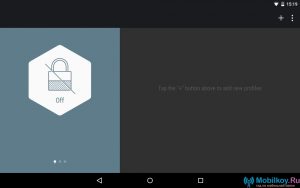
- Здесь вам нужно просто выбрать профиль, который вы хотите использовать.
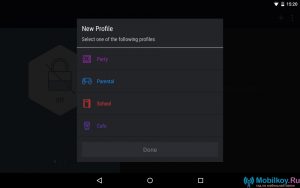
- После выбора вы можете делать с профилем что угодно, и как угодно, то есть вам доступно изменение, удаление и выбора иконки профиля.
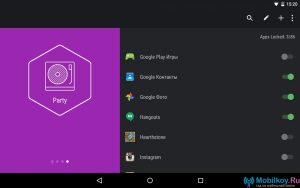
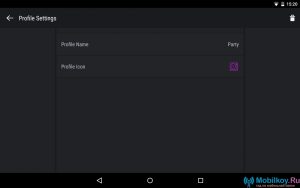
Активация того или иного профиля, при подключении к сети Wi-Fi.
Данная функция очень удобна тем, что если у вас дома имеется беспроводное интернет, то есть Wi-Fi, то вы можете настроить в приложении активацию того или иного профиля, с помощью выбора той сети Wi-Fi, при подключении к которой будет происходит активация заданного профиля.
- Чтобы это сделать, вам необходимо зайти в раздел «Settings».
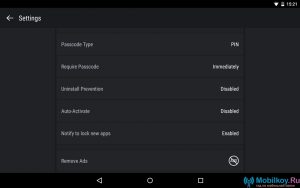
- Здесь же вам нужно выбрать режим «Auto-Activate», и просто активировать его, нажав на кнопку «Enable».
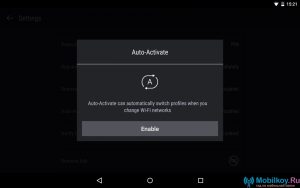
- После этого просто нажмите на надпись «Set up Auto-Activate», под профилем, который вы хотите настроить на такой режим.
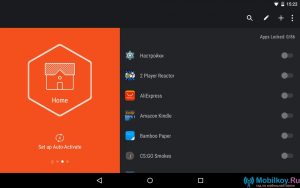
- Теперь у вас произойдет открытие окна с беспроводными точками доступа Wi-Fi, где вам нужно выбрать ту точку доступа, при подключении к которой произойдет активация заданного профиля.
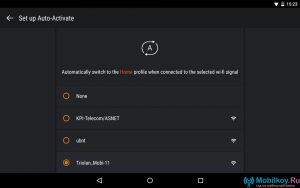
- Готово! Вы настроили профиль таким образом, чтобы он, при подключении к вашему Wi-Fi, активировал другой режим работы приложения.
Итак, подведя итоги нашей статьи, мы можем с уверенностью отметить, что приложение Hexlock – это действительно лучшее приложение, среди всех приложений-блокировщиков.
